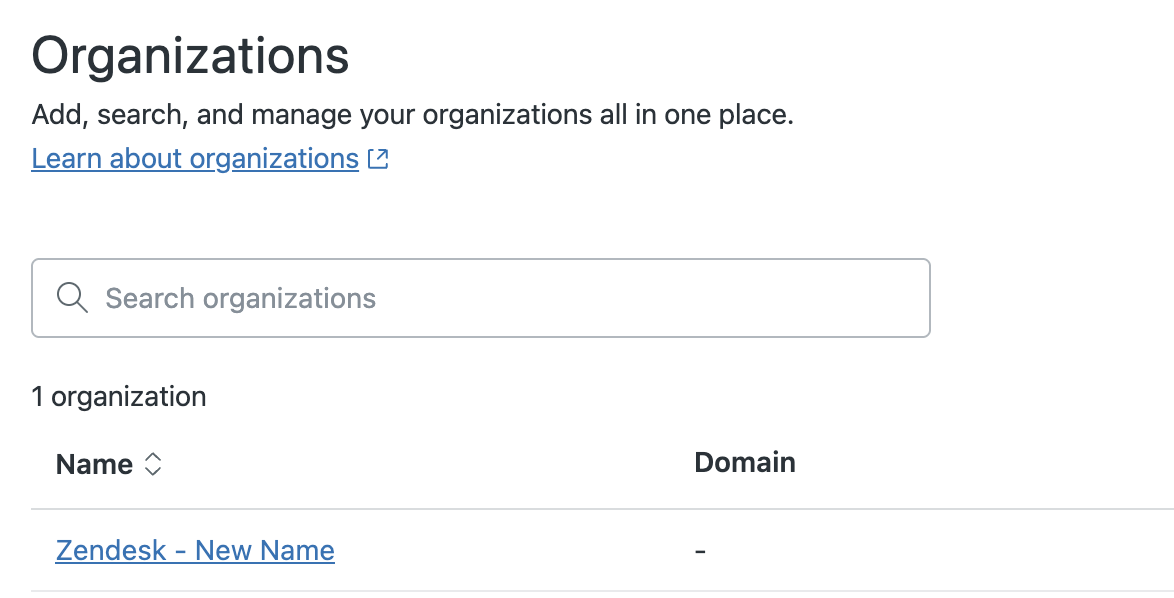Vous pouvez personnaliser les couleurs et le logo de l’interface Support afin qu’ils correspondent à l’image de marque de votre entreprise. Vous pouvez aussi personnaliser le nom du compte qui s’affiche sur les pages de l’interface et dans les e-mails. Ces modifications affectent l’interface d’agent de tous vos agents Zendesk Support.
Cet article contient les sections suivantes :
Sujets associés
Personnalisation des couleurs de l’interface Support
Cette section explique comment vous pouvez personnaliser les couleurs de l’interface afin qu’elles correspondent à l’image de marque de votre entreprise.
Pour personnaliser les couleurs de l’interface Support
- Dans le Centre d’administration, cliquez sur Compte (
 ) dans la barre latérale, puis sélectionnez Aspect > Gestion de la marque.
) dans la barre latérale, puis sélectionnez Aspect > Gestion de la marque. - Dans la section Couleurs, en regard de Couleur de la marque, saisissez une valeur hexadécimale ou sélectionnez une couleur personnalisée.
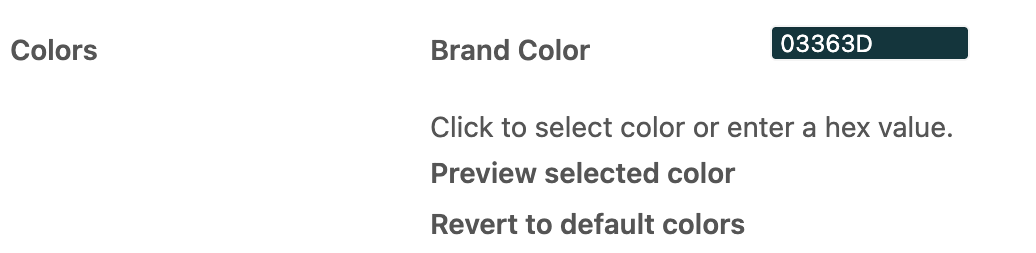
- (Facultatif) Pour voir un aperçu des couleurs sélectionnées, cliquez sur Aperçu de la couleur sélectionnée.
- Pour enregistrer la palette de couleurs, cliquez sur Enregistrer.
- Ouvrez Support pour voir la modification.
- Pour revenir à la palette de couleurs d’origine, cliquez sur Rétablir les couleurs par défaut, puis sur Enregistrer.
Lorsqu’un agent active le mode sombre, cela ne modifie pas la couleur de la marque que vous avez définie pour l’interface Support.
Modification du nom de votre compte Support
Vous pouvez changer le nom de votre compte pour qu’il corresponde à votre marque. Ce nom de compte s’affiche sur les onglets des pages dans l’interface Support et dans les notifications par e-mail envoyées à vos clients. Cette section explique comment modifier le nom de votre compte. Pour changer l’icône (favicon) qui s’affiche en regard du nom de votre compte Support, consultez Ajout d’un favicon personnalisé à votre interface Support.
Le nom du compte est différent du sous-domaine. Si vous changez le nom de votre compte, son adresse e-mail n’est pas modifiée pour autant. Si vous voulez changer le nom de votre sous-domaine, consultez Modification du nom de votre sous-domaine.
Pour modifier le nom de votre compte Support
- Dans le Centre d’administration, cliquez sur Compte (
 ) dans la barre latérale, puis sélectionnez Aspect > Gestion de la marque.
) dans la barre latérale, puis sélectionnez Aspect > Gestion de la marque. - Dans la section Nom de votre compte Zendesk, saisissez un nouveau nom pour votre compte.

- Cliquez sur Enregistrer.
- Actualisez votre fenêtre de navigateur pour voir la modification.
En général, quand vous changez le nom de votre compte, le nom de l’organisation par défaut de votre compte change aussi.
Si votre compte contient déjà une organisation portant le nouveau nom de votre compte, le nom de l’organisation par défaut ne change pas, car les comptes ne peuvent pas avoir deux organisations avec le même nom.